|
Feel Real Good

Dieses Tutorial wurde mit PSP 12 geschrieben.
Es lässt sich aber auch mit den Vorgängerversionen problemlos nacharbeiten.
© Biene - All Rights Reserved. Bitte lest meine
Terms of Use.
Vervielfältigen oder Nutzung für
Bastelforen als Aufgabe nur mit meiner Erlaubnis !
Du benötigst dieses
Material.
Such dir bitte selber eine geeignete Haupttube.
Ich verwende eine Tube von Chrissy ©Alexxxx1.
Die schöne Artwork von Alex darfst du nur mit
Genehmigung verwenden.
*Thanks for the nice permission Alex.*
Wir benutzten außerdem meinen eigenen glitterbg,
beachte hierzu bitte meine TOU's aus dem Zip!
Des weiteren arbeiten wir mit einem Frame von Smooooooches und
den Blümchen von Molly.
Ein riesengroßes Dankeschön geht an die fleißigen Tuber
der Tubengruppen denen ich angehöre.
Das Wasserzeichen der einzelnen Tuben ist in den Tuben enthalten.
Aus Respekt verändere weder die
Filenames, die Tube selber, noch entferne das Wasserzeichen!
Das © bleibt beim jeweiligen Original Artist.
Filter:
keine
Such dir aus dem Frame oder deiner Tube eine schöne
Farbe als VG Farbe.
Ich habe #516675 gewählt.
Als HG Farbe stellst du weiß ein.
Öffne eine neue Leinwand 600 x 600 px in weiß.
Öffne meinen glitterbg_feelrealgood_biene.pspimage.
Kopiere diesen als neue Ebene in dein Bild.
Öffne EternalFlowers-SmooooochesFramez.psp.
Kopiere den Frame als neue Ebene in dein Bild.
Ändere deine Materialien in folgenden Farbverlauf.

Aktiviere dein Freihandauswahlwerkzeug - Punkt-zu-Punkt
- Randschärfe 0.
Ziehe nun folgende Auswahl auf.
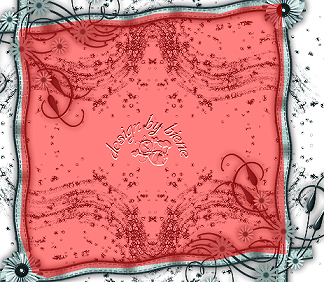
Ebenen - neue Rasterebene.
Füll die Auswahl mit dem Farbverlauf.
Auswahl - Aufheben.
Rechtsklick - Anordnen - nach unten verschieben.
Öffne deine ausgesuchte Tube.
Kopiere sie als neue Ebene in dein Bild.
Verkleinere sie ggfs.
Ich habe meine auf 70% und anschließend auf 85%
verkleinert.
Schieb sie schön in dem Frame zurecht.
Radiere nun zunächst einmal alles was unterhalb des
Frames herausschaut weg.
Ebenen - Duplizieren.
Rechtsklick - Anordnen - nach unten verschieben.
Anpassen - Bildschärfe verringern - Gaußscher
Weichzeichner - Radius 8.
Mischmodus - Differenz.
Deckfähigkeit - 40%.
Wechsel eine Ebene höher.
Ebenen - Duplizieren.
Rechtsklick - Anordnen - nach oben verschieben.
Aktiviere dein Löschwerkzeug - Gr. 60 - Deckfähigkeit
100.
Radiere unterhalb den Frame wieder frei.
Ebenen - Duplizieren.
Wechsel eine Ebene tiefer.
Anpassen - Bildschärfe verringern - Gaußscher
Weichzeichner - Radius 8.
Wechsel auf den Frame zurück.
Effekt 3D-Effekt - Schlagschatten.
2 - 2- 45 - 12 - schwarz.
Wiederhole den Schatten mit H&V -2.
Wechsel auf die oberste Ebene zurück.
Öffne Glass-Flowers-005_molly.psp.
Aktiviere dein Freihandauswahlwerkzeug und ziehe
folgende Auswahl auf.
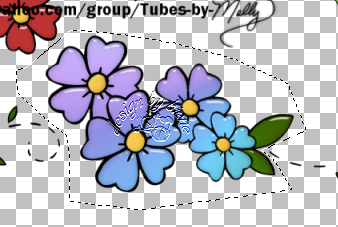
Kopiere diese Blume als neue Ebene in dein Bild.
Bild - Größe ändern - 50 % - Größe aller Ebenen anpassen
- ausgeklickt.
Wiederhole das noch einmal mit 90%.
Anpassen - Schärfe - Scharfzeichnen.
Anpassen - Farbton/Sättigung - Kolorieren.
Farbton 137 - Sättigung 35.
Schieb die Blume nach oben rechts auf den Frame.
Effekt - 3D-Effekt - Schlagschatten.
2 - 2 - 60 - 5 - schwarz.
Ebenen - Duplizieren.
Bild - Vertikal Spiegeln.
Schieb die Ebene passend auf die linke Ecke vom Frame.
Wechsel eine Ebene tiefer.
Ebenen - Duplizieren.
Bild - Horizontal Spiegeln.
Ebenen - Duplizieren.
Bild - Vertikal Spiegeln.
Schieb dir alle 4 Blumenecken noch ein wenig passend
zurecht.
Orientiere dich hierfür am Vorschaubild.
Such dir eine schöne Schrift.
Ich habe Al Sandra - Gr. 48 - Strichstärke 1-
Antialiasing weich - benutzt.
Tausche VG und HG Farbe miteinander aus.
Aktiviere dein Textwerkzeug und schreibe deinen Text.
Ebenen - In Rasterebene umwandeln.
Effekt - 3D-Effekt - Schlagschatten.
2 - 2- 50 - 8 - schwarz.
Schieb den Text an einen schönen Platz.
Füge nun die nötigen ©Infos, deinen Namen oder
Wasserzeichen ein.
Zusammenfassen - Alle zusammenfassen - als jpg
abspeichern - und fertig bist du!
Ich hoffe du hattest ebenso viel Spaß wie ich an diesem
Tut!
- 12. April 2010 -
- Home -
|